CorelDRAW X7怎样制作拼图效果
1、双击打开桌面的CorelDRAW X7软件。

2、单击用多边形工具,属性栏改4边,按Ctrl键绘制出菱形。


3、视图菜单→贴齐→对象。

4、移动菱形节点至另一边节点处右击复制,按Ctrl+D键再制。


5、用同样的方法复制和再制几个菱形。


6、按Ctrl+A全选所所有菱形并单击属性栏的组合,可以单击调色板加颜色。
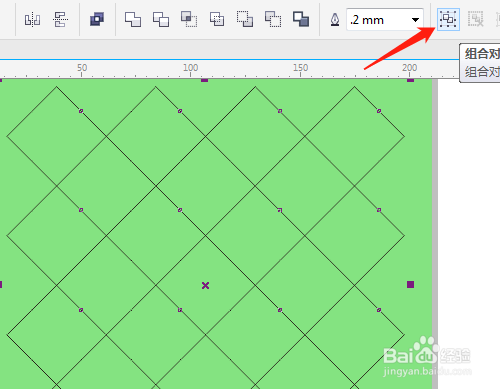

7、或单击常用工具的导入图标导入图片。


8、对象菜单→图框精确剪裁→置于图文框内部。鼠标变成箭头时单击菱形,再进行调整。


声明:本网站引用、摘录或转载内容仅供网站访问者交流或参考,不代表本站立场,如存在版权或非法内容,请联系站长删除,联系邮箱:site.kefu@qq.com。
阅读量:114
阅读量:93
阅读量:185
阅读量:131
阅读量:23